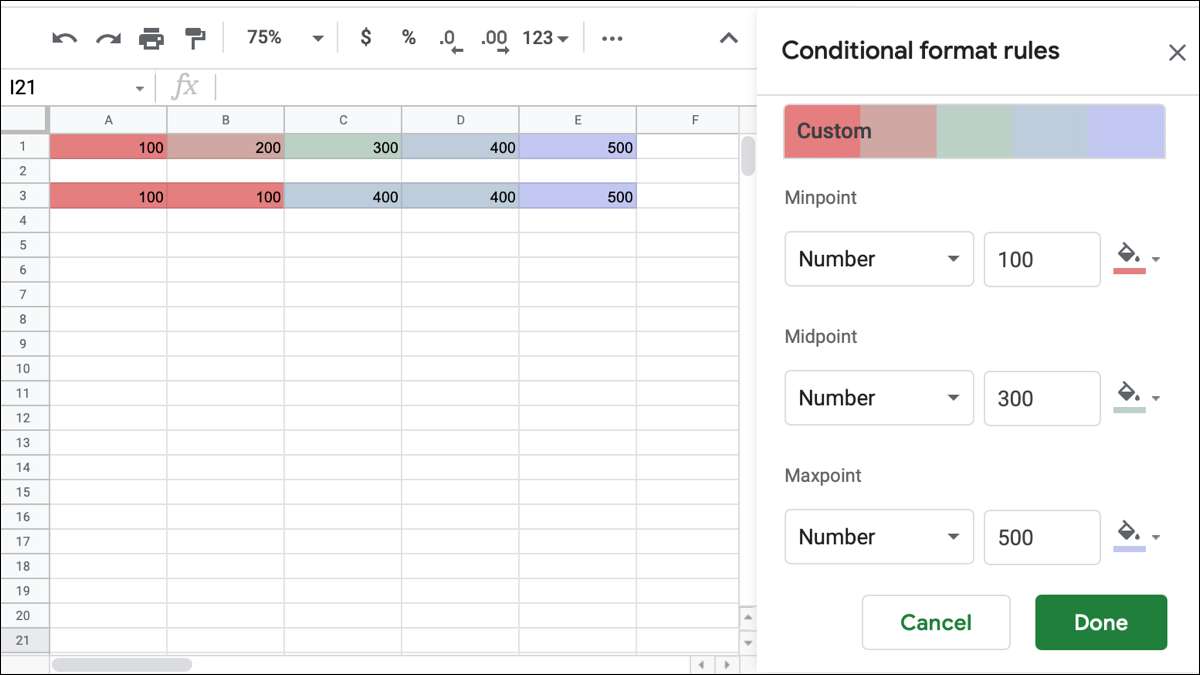
บางครั้ง, การเพิ่มผลสีสเปรดชีต อาจเป็นวิธีที่ยอดเยี่ยมในการเติมเต็มข้อมูลของคุณ หากคุณกำลังแสดงช่วงของค่าเช่นผลรวมการขายตัวอย่างเช่นคุณสามารถใช้เครื่องชั่งน้ำหนักสีใน Google ชีต
ด้วยรูปแบบตามเงื่อนไข คุณสามารถใช้สองหรือขนาดสามสีค่อนข้างง่าย นอกจากนี้คุณยังสามารถใช้ประโยชน์จากการไล่ระดับสีสีที่ตั้งไว้หรือใช้สีที่กำหนดเองของคุณเอง เราจะแสดงวิธีการทำทั้งสองอย่าง
สมัครด่วนชั่งสีรูปแบบตามเงื่อนไข
หากคุณต้องการได้อย่างรวดเร็วใช้ขนาดสีใน Google ชีตคุณสามารถใช้หนึ่งในเก้าที่ตั้งไว้ล่วงหน้า เลือกเซลล์ที่คุณต้องการรูปแบบโดยการคลิกที่เซลล์แรกและลากผ่านส่วนที่เหลือ จากนั้นมุ่งหน้าไปยังรูปแบบในเมนูและเลือก“รูปแบบตามเงื่อนไข.”
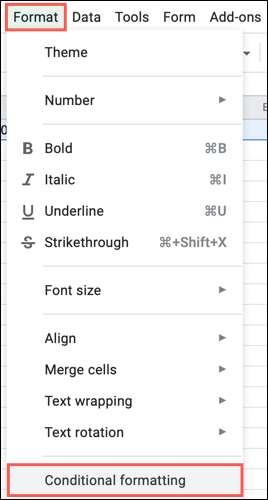
นี้จะเปิดรูปแบบตามเงื่อนไขกฎ sidebar ที่คุณจะตั้งค่าทุกอย่างที่คุณต้องการ ที่ด้านบนของแถบด้านข้างให้คลิกที่แท็บสีมาตราส่วน ทันทีที่คุณจะเห็นเซลล์ที่คุณเลือกที่มีขนาดสีเริ่มต้นที่ใช้ นี้จะช่วยให้คุณเป็นตัวอย่างที่ดีของวิธีการที่ข้อมูลของคุณจะมีลักษณะที่มีการไล่ระดับสี

ในการใช้กล่องช่วงยืนยันเซลล์ที่คุณต้องการรูปแบบและแก้ไขในกรณีที่จำเป็น
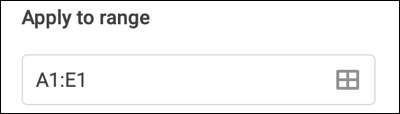
จากนั้นจะใช้ที่ตั้งไว้ให้คลิกขนาดสีด้านล่างแสดงตัวอย่าง ที่นี่คุณจะเห็นตัวเลือกการไล่ระดับสีเก้าของคุณ คุณสามารถลองใช้ตัวเลือกถ้าคุณแต่ละเช่นโดยการเลือกอย่างใดอย่างหนึ่งแล้วดูข้อมูลของคุณ
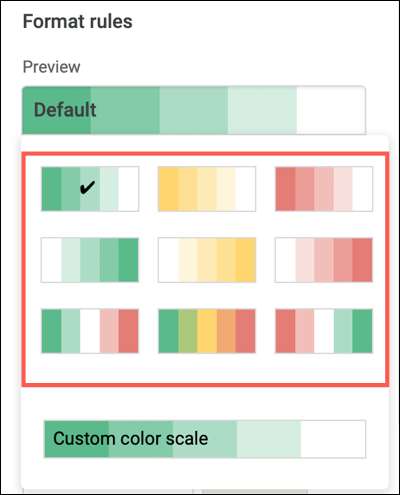
โดยค่าเริ่มต้นค่าใช้ต่ำสุดและสูงสุดสำหรับขนาดสีโดยไม่ต้องจุดกึ่งกลาง แต่คุณสามารถปรับค่าเหล่านี้อยู่ในพื้นที่ต่อไป คุณสามารถเลือกจำนวนร้อยละหรือเปอร์เซ็นต์สำหรับแต่ละและรวมถึงจุดกึ่งกลางถ้ามันมีผลบังคับใช้ จากนั้นพิมพ์ค่าสำหรับตัวเลือกอื่น ๆ เหล่านี้ในช่องทางด้านขวา
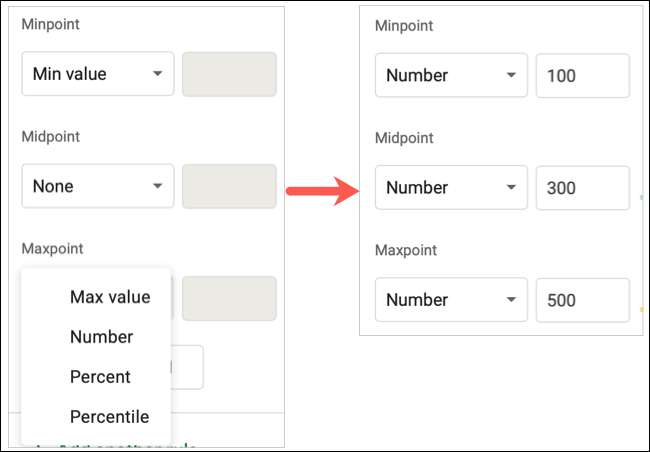
เมื่อคุณเสร็จสิ้นการตั้งค่ากฎของคุณคลิก“เสร็จสิ้น” ที่ด้านล่างของแถบด้านข้าง
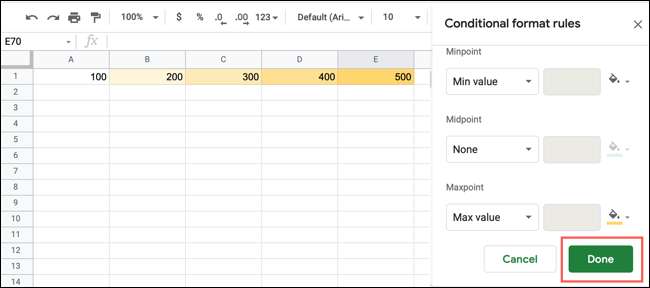
สร้างมาตราส่วนที่กำหนดเองสีรูปแบบตามเงื่อนไข
บางทีคุณอาจต้องการที่จะใช้สีที่เฉพาะเจาะจงสำหรับขนาดของคุณ มันอาจจะเป็นสีที่โรงเรียนของคุณหรือผู้ที่อยู่ในโลโก้ของ บริษัท Google ชีตช่วยให้คุณสามารถปรับแต่งขนาดสีตรงตามที่คุณชอบ
คุณจะได้ทำตามขั้นตอนเดียวกันจะตั้งค่ากฎการจัดรูปแบบของคุณ เลือกเซลล์คลิกรูปแบบ & gt; รูปแบบตามเงื่อนไขจากเมนูและยืนยันช่วงเซลล์ในแถบด้านข้าง
คลิกขนาดสีที่อยู่ด้านล่างดูตัวอย่างและเวลานี้เลือก“ชั่งสีที่กำหนดเอง” ที่ด้านล่าง เพื่อให้ได้เริ่มต้นหัวคุณสามารถเลือกที่ตั้งไว้เป็นฐานสำหรับขนาดที่กำหนดเองของคุณ
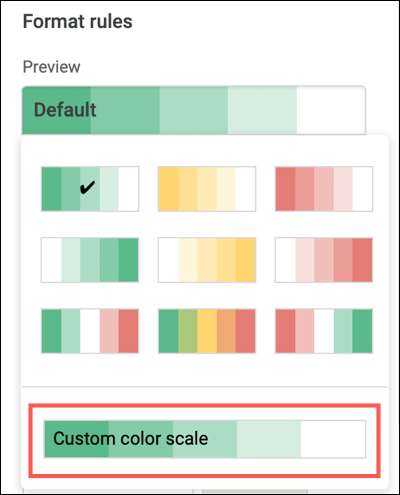
ด้านขวาของแต่ละค่า Minpoint, จุดกึ่งกลางและ MaxPoint ใช้ปุ่มสีเพื่อแสดงจานสี คุณสามารถเลือกสีหรือคลิก“กำหนดเอง” ที่ด้านล่าง จากนั้นป้อนรหัสฐานสิบหกหรือใช้เครื่องมือเลื่อนและเงาสำหรับสีที่คุณต้องการ
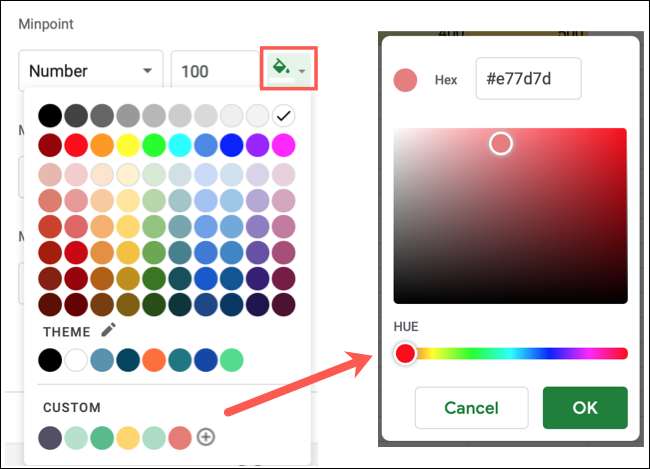
เมื่อเสร็จแล้วให้คลิก“เสร็จสิ้น” ที่ด้านล่างของแถบด้านข้างที่จะใช้กฎ
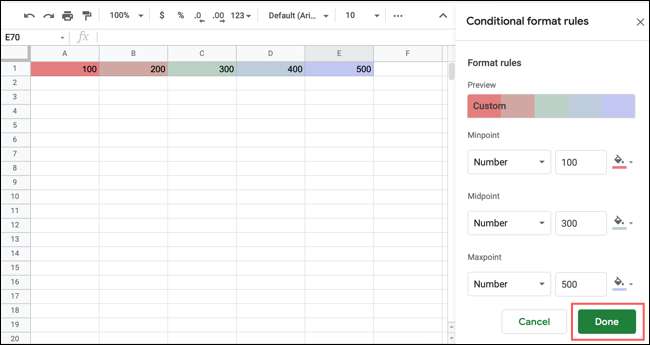
ไม่ว่าคุณจะใช้กำหนดไว้ล่วงหน้าหรือระดับสีที่กำหนดเอง, เงื่อนไขปรับกฎการจัดรูปแบบถ้าคุณเปลี่ยนข้อมูลของคุณ ดังนั้นเมื่อคุณทำการแก้ไขการจัดรูปแบบรองรับการเปลี่ยนแปลงเหล่านั้น

หากคุณต้องการที่จะใช้กฎขนาดสีของคุณไปยังเซลล์เพิ่มเติมในสเปรดชีตของคุณคุณสามารถ คัดลอกการจัดรูปแบบในแผ่นของ Google อย่างง่ายดาย.







